Реклама
Ако нисте импресионирани Мац-овом апликацијом Финдер, зашто је не бисте заменили? Али пре него што то учините, дајте Финдеру последњу прилику. Уз неколико савјета, откријете да можете ефикасније користите Финдер 9 најбољих савета за ефикаснију употребу Финдер-а на Мац-уОсећате као да се Финдер на вашем Мацу не смањује? Ови савети ће вам помоћи да претражите датотеке у Финдеру ефикасније него икад раније. Опширније .
Алтернативно, можда га можете побољшати са неколико подешавања:
- Инсталирајте додатке за Куицк Лоок 5 битних кратких савета за преглед Мац датотекаБрзи преглед је суптилна, али згодна функција мацОС-а. Можете добити више од ових горњих савета. Опширније
- Организујте датотеке са ознакама Пронађите датотеке брже и организујте свој Мац помоћу ознака ФиндерОзнаке Финдер одличан су начин за организовање података - ево како најбоље искористити овај згодан алат за организацију на вашем Мац-у данас. Опширније
- Направите паметне мапе 8 паметних фасцикли које су вам потребне на рачунару (и како их подесити) Мац Смарт Фолдер вам омогућава да групирате сличне датотеке са свих рачунара. Ево како их користити и неколико сјајних примера за почетак. Опширније
- Смањите неред Финдер-а Смањите нереде на Финдер-у и Мац Јунк-у помоћу алијаса, ознака и још много тогаСвакодневно је потребно темељно чишћење, али може вас одвести само толико далеко. Потребна вам је добра стратегија за избјегавање нереда и његово уклањање. Опширније
- Извуците више опција за преглед 7 сјајних савета како да најбоље искористите могућности претраживања на МацуАко се никада нисте променили из заданог приказа у мацОС Финдеру, недостаје вам. Погледајте ове друге корисне приказе Финдер-а. Опширније
- Савладајте све пречаце Финдер-а Пречица за тастатуру Финдер Кеибоард за МацНаш пречац са пречацима на тастатури Финдер помоћи ће вам да трансформишете начин на који управљате датотекама, мапама и апликацијама на вашој радној површини Мац. Опширније
Ако они не реше ваше фрустрације у Финдеру, покушајте са ове три феноменалне Финдер алтернативе које смо заокружили. Ниједна од ових апликација не мора искључити заштиту интегритета система, јер онемогућавање СИП-а је лоша идеја Како онемогућити заштиту интегритета система (и зашто не би требало)Постоји више разлога да се заштита интегритета система мацОС остави укљученом него да је искључите, али једноставно је искључити. Опширније .

Након чистог интерфејса Финдер-а, Цоммандер Оне на први поглед може изгледати збуњено. Приказ двоструког окна, плус све активне траке са алаткама и дугмади дају такав утисак. Стога бисте требали искључити елементе који вам нису потребни Поглед мени за боље визуелно искуство.
Брзи поглед на Филе у менију се наводи да Цоммандер Оне подржава све основне функције које Финдер обавља. Можете прегледати датотеке, копирати их, премештати их, креирати пречице и тако даље. Држите притиснуто Опција кључ за откривање додатних функција као ти у Финдеру.

Ако заборавите интернетске пречаце који иду са основним функцијама, брзо погледајте дно прозора апликације како бисте их брзо сажели. Увек можете подесити прилагођене интервентне тастере из подешавања апликације (Цмд + Цомма). Док то гледате, промените изглед и команду Цоммандер Оне овде према вашим укусима.
Очигледно је да додате функције у апликацији олакшавају ваш радни ток. Они су вас прво послали да тражите алтернативу Финдер-а, попут брзог начина за пребацивање видљивости датотека, редовне редове датотека или претрагу у архивима.

Иако је апликација бесплатна, она има плаћени скуп додатака - Про 29,99 $ Про Пацк - који доноси ФТП подршку, интеграцију у облак, додатне теме и тако даље. Про функције можете тестирати 15 дана одмах након инсталирања Цоммандер Оне. На почетној страници апликације пронаћи ћете потпуно упоређивање функција Бесплатно и Про Пацк.
Зашто одабрати Цоммандер Оне?
"Бесплатно" је реч коју тражите.
2. Патх Финдер ($ 39.95, 30-дневна пробна верзија)

Патх Финдер има толико Опције. Ако сте повремени корисник, можда ћете се наћи у искушењу да напустите апликацију и деинсталирате је уместо да покушавате да схватите како она функционише. Лезите, пустите да тај осећај прође и спремите се да истражите апликацију у пробављивим комадима. Сигурно ћете пронаћи неколико корисних (и цоол) функција.
Бочна трака је позната, тако да је то добар почетак. Волио сам да има згодне преднаставитве за претраживање попут Данас, Јуче, Сви ПДФ документи, Сви филмови, и Све слике. Можете имати вишеструко бочне траке и прелазите између њих помоћу иконе зупчаника у доњем левом делу бочне траке.

Још једна од погодних карактеристика бочне траке је падајући стог. То чини велике операције супер. Кликните на икону буллсеие на врху бочне траке да бисте открили овај одељак. Превуците и испустите датотеке са разних локација на падајућу табелу, а затим их можете преместити, копирати или компресовати све датотеке одједном.

Погодно је што можете покренути почетне мапе, подмапе и њихов садржај директно из траке са обележивачима. Превуците и испустите мапе на ову траку да бисте им креирали обележиваче.

Желите да поставите плоче на доњој и / или десној полици да прикажете различите информативне модуле за брзи приступ по вашем избору. Можете одабрати између Цовер Флов-а, Рецент Фолдерс-а, иТунес Бровсер-а, Терминала итд. Кликните на име једног од подразумеваних модула да бисте приказали целокупну листу модула (погледајте снимак слике доле).

Следећи је приказ двоструког окна. Искључено је према заданим поставкама, али можете га одмах пребацити кликом на Двоструки претраживач дугме на алатној траци
Шта још укључује Патх Финдер?
Интегрисани терминал, опције означавања, сортирања и филтрирања, прилагођени контекстуални менији, команда линијски алати, упоређивање и синхронизација мапа, сигурно брисање... Постоји ли нешто што Патх Финдер нема алат за? Вероватно не.
Не пропустите икону Проналазача пута угуран у траку са менијима. Дјелује мање-више попут апликације Иди менија и омогућава покретање или прескакање апликација, датотека и фасцикли.
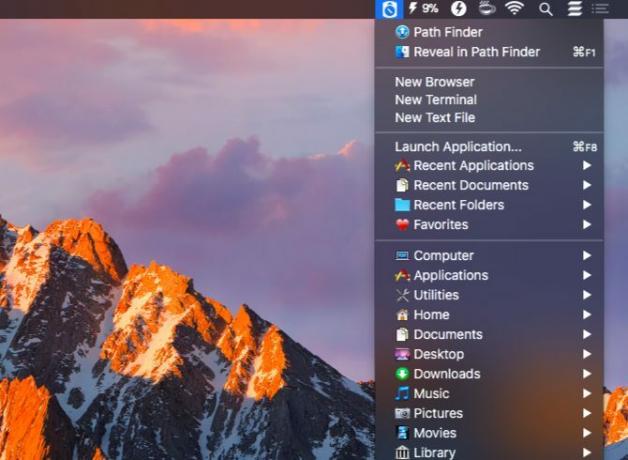
Зашто одабрати Патх Финдер?
Желите екстремну прилагодбу. Желите апликацију Екплорер Екплорер која то чини све.
3. ФоркЛифт ($ 29.95, Бесплатна пробна верзија)
ФоркЛифт је популаран као ФТП клијент, али заиста је менаџер датотека са снажном ФТП подршком.
На ФоркЛифт ћете се навикнути за трен ока, јер изгледа и делује попут Финдер-а. Наравно, има оне додатне функције због којих је свестранији од Финдер-а. Један пример је опција за уређивање текстуалне датотеке из њеног прегледа у приказу ступца. ФоркЛифт вам омогућава да креирате предефинисане вредности за батцх преименовање датотека, што је још један велики плус.

Такође, можете да пребаците видљивост датотека, пратите операције датотека са чекањем у реду, упоредите датотеке и још много тога, директно на алатној траци. Као и у Финдеру, можете да прилагодите траку са алаткама да додате дугмад за више функција, укључујући оне специфичне за ФоркЛифт.
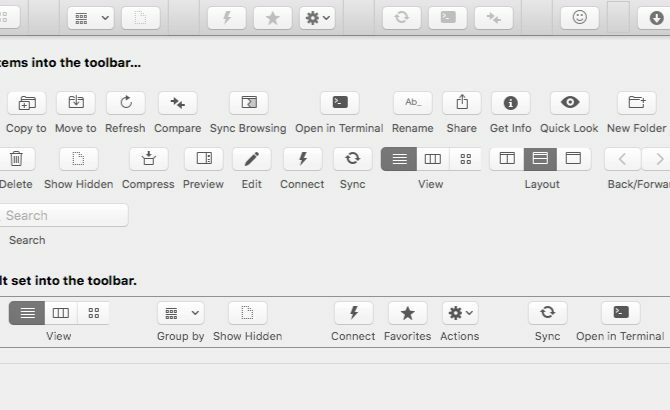
Апликација долази са уграђеним механизмом апликације за уклањање последњих трагова било које апликације коју деинсталирате. Делетер апликације прелази у акцију само ако кликнете на Наредбе> Премјести у смеће или притисните пречицу на тастатури Цмд + Делете. Ако икону апликације превучете у кош за брисање, Финдер ради посао уместо ФоркЛифт.
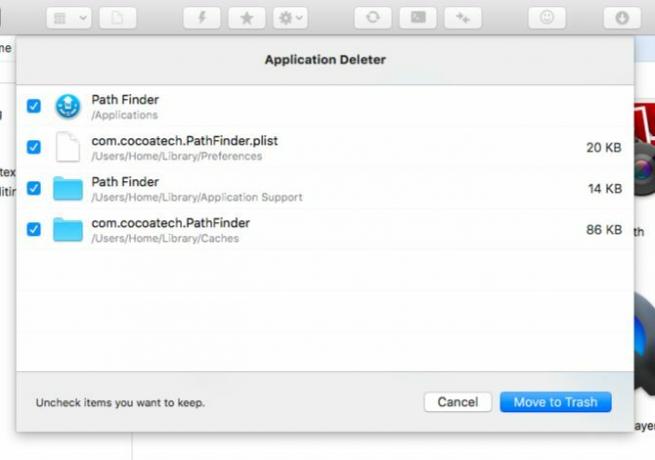
Помоћу Форклифт-а можете прегледавати локалне и удаљене архиве као редовне мапе. Међутим, да бисте то учинили морате омогућити Третирајте архиве као мапе опцију у подешавањима апликације.
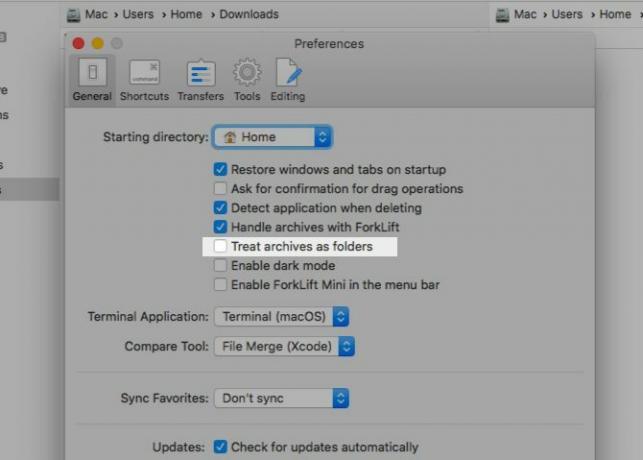
Потражите икону ФоркЛифт Мини на траци са менијима. Омогућује вам да монтирате своје омиљене удаљене сервере као локалне погоне за лак приступ.
Шта још можете учинити са ФоркЛифтом?
Можете да синхронизујете мапе, обележавате локације, спремате прилагођене распореде, извршавате измене у Гиту, постављате правила за пренос и радите много више.
Може ли ФоркЛифт заменити Финдер као подразумевани претраживач датотека на вашем Мацу? Да! Овај залога у корисничком приручнику ФоркЛифт говори о томе како подесити апликацију као подразумеваног прегледача датотека. Једном када направите то подешавање, опције као што су Прикажи у Финдер-у и Откријте у Финдер-у указаће на ФоркЛифт уместо на Финдер.
Зашто одабрати ФоркЛифт?
Желите клон Финдер-а који ради оно што Финдер не може.
Пребаците се на алтернативу претраживача за боље искуство
Штета што са Финдер-ом, губите на неке вредне карактеристике вековима јер не долазе с очигледном опцијом „клик и клик“ попут дугмета или ставке менија.
На примјер, преокрет видљивости датотека у трену је могућ само помоћу пречице на тастатури (Цмд + Схифт + Период). Исто тако, прелазак на мапе више нивоа горе у хијерархији мапе чини се могућим само десним кликом на наслов прозора.

Нећете имати сличан проблем са алтернативама Финдер-а које смо покрили. Ако вам је на располагању функција, она ће се највјероватније појавити у неком текстуалном менију / тастеру или на неки други очигледан начин. Иако ће Мац Финдер на неки начин недостајати, има их много подразумеване Мац апликације које желите да наставите да користите.
Финдер има пуно тога за то његове брзе акције Брзе акције проналазача довршавају Мац задатке у једном кликуБрзе акције у мацОС-у олакшавају креирање прилагођених радних токова који понављају задатке у секунди. Ево како их сада испробати. Опширније , и Аппле додаје више корисних функција уз свако ажурирање. Упркос томе, задани претраживач датотека далеко је од очекивања за многе Мац кориснике. Ако сте један од тих корисника, испробајте апликације које смо заокружили за вас. Сви могу пробати, па нема разлога да то не ураде.
Коначно, ево нашег избора најбоље Мац апликације Најбоље Мац апликације за инсталирање на МацБоок или иМацТражите најбоље апликације за МацБоок или иМац? Ево наше свеобухватне листе најбољих апликација за мацОС. Опширније за МацБоок и иМац заједно са алтернативе за Спотлигхт сеарцх 5 најбољих алтернатива за рефлекторе за претраживање Мац датотека и још много тогаСпотлигхт је одличан за претраживање вашег Мац-а, али није савршен. Испробајте бољи алат с једном од ових мацОС Спотлигхт алтернатива. Опширније .
Аксхата се обучио за ручно тестирање, анимацију и УКС дизајн пре него што се фокусирао на технологију и писање. Ово је спојило две њене омиљене активности - проналажење смисла за системе и поједностављивање жаргона. На МакеУсеОф-у Аксхата пише о томе како најбоље искористити своје Аппле уређаје.